Win10锁屏怎么换?超简单教程教你打造专属个性锁屏
时间:2025-06-10 11:18:14 227浏览 收藏
想要保护电脑隐私,快速锁定屏幕是关键!本文为你带来Win10系统锁屏超简单教程,轻松打造个性锁屏,保护你的信息安全。还在苦恼Win10锁屏怎么设置?别担心,本文详细介绍三种实用方法:一、使用快捷键Win + L,瞬间锁屏,高效便捷;二、通过开始菜单,点击账户头像选择锁定,操作简单易懂;三、按下Atrl+Alt+Del组合键,在新界面中选择锁定,安全可靠。无论哪种方式,都能让你快速锁定Win10屏幕,有效防止他人窥探。掌握这些技巧,让你的电脑隐私安全无忧!
当我们暂时离开电脑但又不想让别人看到屏幕内容时,锁定屏幕是最安全的选择。那么,在Windows 10系统中如何设置锁屏呢?接下来,就为大家介绍几种简单实用的锁屏方法。
Windows 10 系统:
方法一:利用快捷键Win + L快速锁屏;
如果你需要迅速锁住屏幕,只需按下键盘上的Win+L组合键即可;
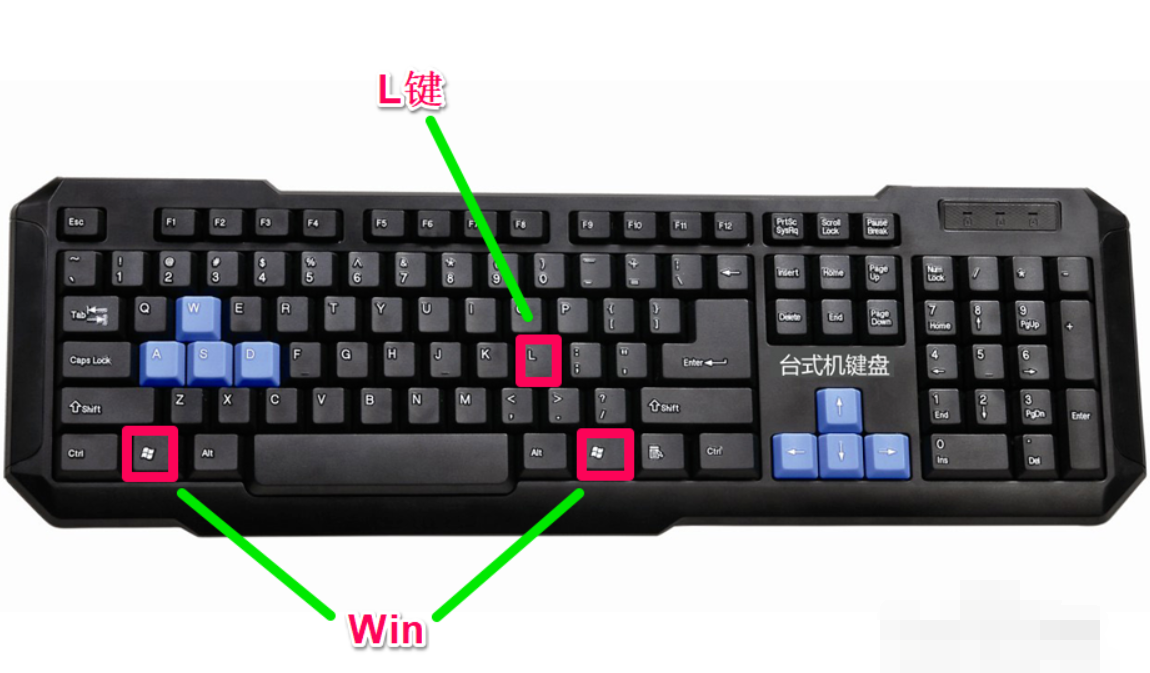
按下Win+L后,屏幕将立即被锁定。当你返回并想要继续使用时,只需按下键盘上的Enter键,并输入密码即可解锁。

方法二:从开始菜单中选择锁屏功能;
点击屏幕左下角的【开始】按钮,然后依次点击【账户头像】和【锁定】选项,这样就能轻松实现锁屏效果;
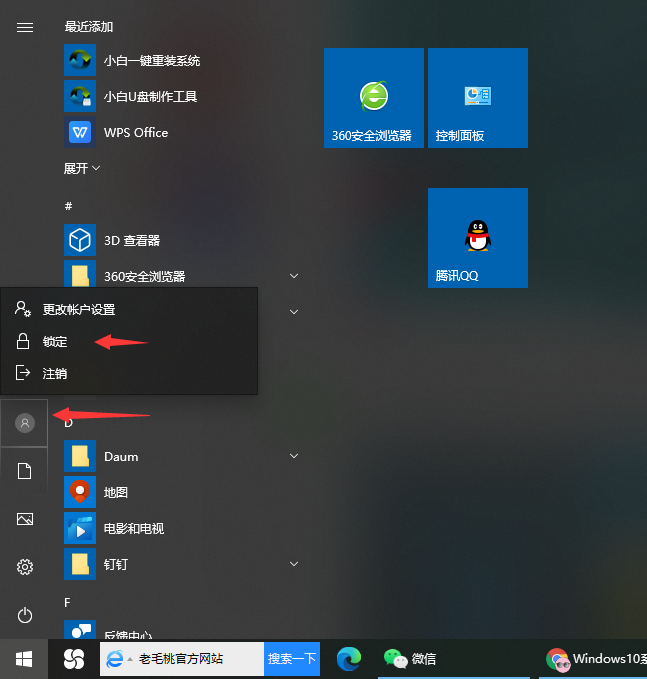
当你准备重新使用电脑时,只需输入密码即可解锁,无需额外的操作步骤。
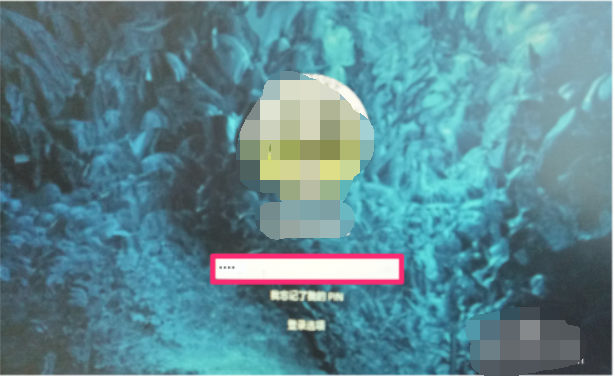
方法三:按下快捷键Atrl+Alt+Del进行锁屏;
若要锁定屏幕,可以先按下键盘上的Atrl+Alt+Del组合键;

接着,在出现的新界面里点击【锁定】按钮;
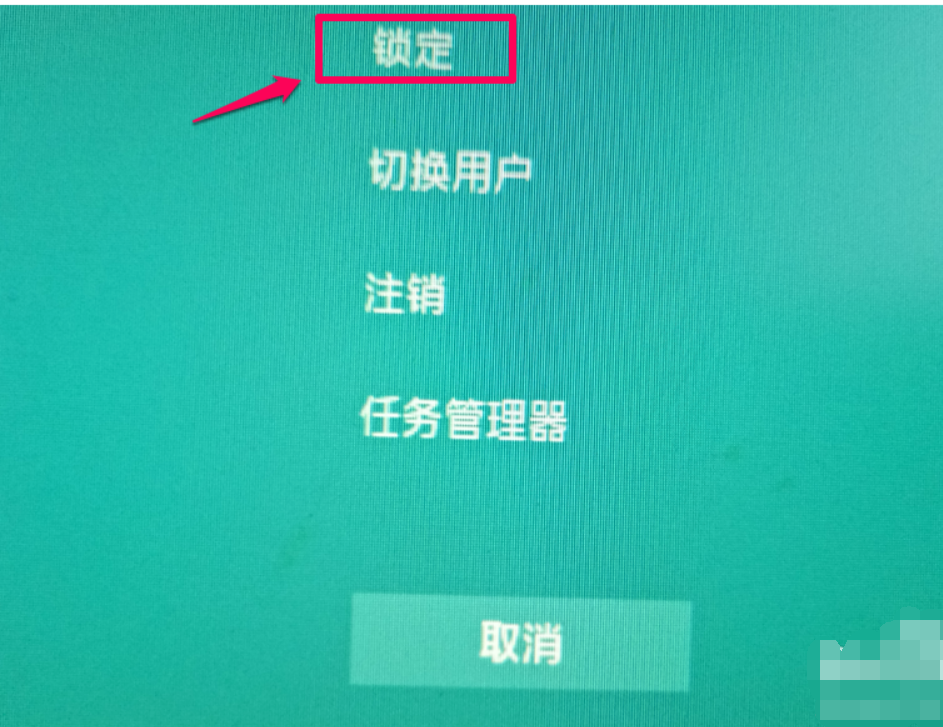
当你需要再次使用电脑时,按下键盘上的Enter键,并输入密码即可恢复正常操作。
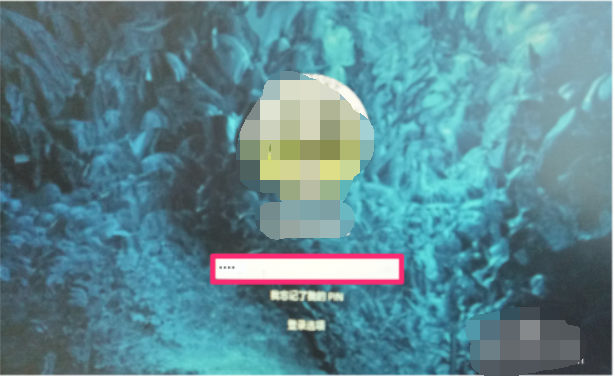
上述就是关于Windows 10电脑锁屏设置的三种方法了。无论采用哪种方式,都能帮助你在短暂离开时保护好自己的隐私。希望这些技巧对你有所帮助!
终于介绍完啦!小伙伴们,这篇关于《Win10锁屏怎么换?超简单教程教你打造专属个性锁屏》的介绍应该让你收获多多了吧!欢迎大家收藏或分享给更多需要学习的朋友吧~golang学习网公众号也会发布文章相关知识,快来关注吧!
-
501 收藏
-
501 收藏
-
501 收藏
-
501 收藏
-
501 收藏
-
360 收藏
-
379 收藏
-
492 收藏
-
473 收藏
-
490 收藏
-
116 收藏
-
264 收藏
-
487 收藏
-
463 收藏
-
166 收藏
-
375 收藏
-
152 收藏
-

- 前端进阶之JavaScript设计模式
- 设计模式是开发人员在软件开发过程中面临一般问题时的解决方案,代表了最佳的实践。本课程的主打内容包括JS常见设计模式以及具体应用场景,打造一站式知识长龙服务,适合有JS基础的同学学习。
- 立即学习 543次学习
-

- GO语言核心编程课程
- 本课程采用真实案例,全面具体可落地,从理论到实践,一步一步将GO核心编程技术、编程思想、底层实现融会贯通,使学习者贴近时代脉搏,做IT互联网时代的弄潮儿。
- 立即学习 514次学习
-

- 简单聊聊mysql8与网络通信
- 如有问题加微信:Le-studyg;在课程中,我们将首先介绍MySQL8的新特性,包括性能优化、安全增强、新数据类型等,帮助学生快速熟悉MySQL8的最新功能。接着,我们将深入解析MySQL的网络通信机制,包括协议、连接管理、数据传输等,让
- 立即学习 499次学习
-

- JavaScript正则表达式基础与实战
- 在任何一门编程语言中,正则表达式,都是一项重要的知识,它提供了高效的字符串匹配与捕获机制,可以极大的简化程序设计。
- 立即学习 487次学习
-

- 从零制作响应式网站—Grid布局
- 本系列教程将展示从零制作一个假想的网络科技公司官网,分为导航,轮播,关于我们,成功案例,服务流程,团队介绍,数据部分,公司动态,底部信息等内容区块。网站整体采用CSSGrid布局,支持响应式,有流畅过渡和展现动画。
- 立即学习 484次学习
